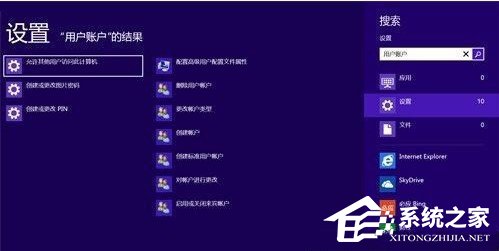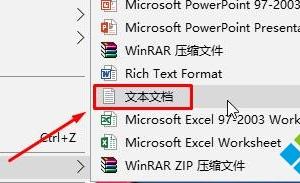Win10老弹出窗口怎么回事 Win10持续闪现窗口现象的解决办法
发布时间:2017-06-27 17:00:00作者:知识屋
Win10老弹出窗口怎么回事 Win10持续闪现窗口现象的解决办法 我们的生活中越来越离不开电脑,但在使用电脑的过程中总会遇到各种各样的问题。知识屋致力于给电脑小白朋友们介绍一些简单常用问题的解决方法,这次给大家介绍的是Win10持续闪现窗口现象的解决办法。
如果您的Win10电脑遇到类似的问题,那很可能是 Windows 10 和 Office 2016的“受害者”,废话不多说,下面告诉你怎么解决问题。
首先,使电脑产生问题的文件,叫做 “officebackgroundtaskhandler.exe” 。目前还不清楚它的具体作用,但它默认要每隔一小时就自动运行一次,十分烦人有木有?

我们要做的就是将它的运行账户改为系统账户,使其在后台默认操作,而不弹窗干扰我们的正常使用操作。
Win10闪现神秘窗口解决办法
一、在Win10桌面鼠标右击“此电脑”,然后选择“管理”,如下图所示。
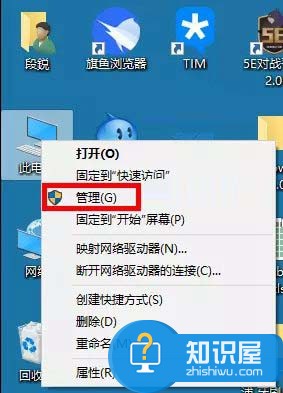
二、然后选择“系统工具” - “任务计划程序” - “任务计划程序库” - “Microsoft” - “Office”。
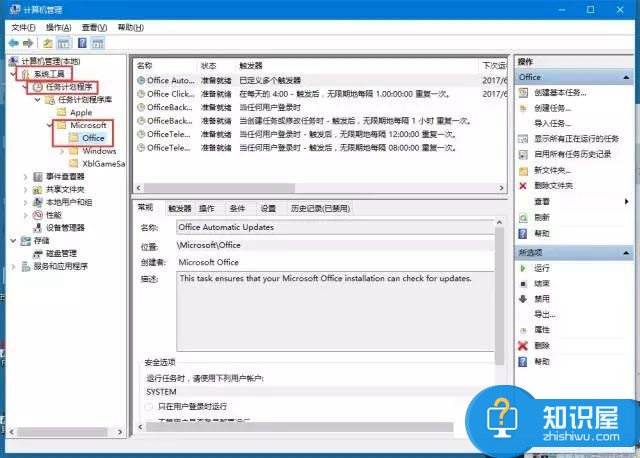
三、之后选中 “OfficeBackgroundTaskHandlerRegistration”。
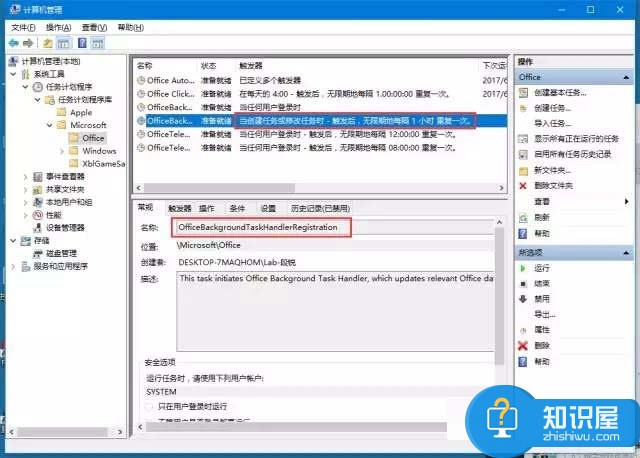
四、继续右击 “OfficeBackgroundTaskHandlerRegistration” 选择属性。
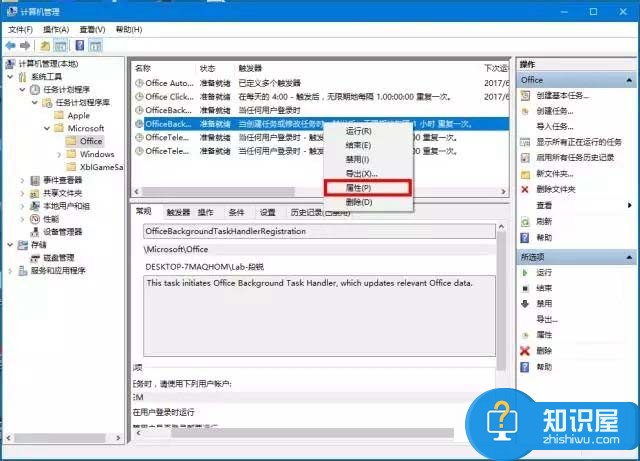
五、接下来点击“更改用户或组”。
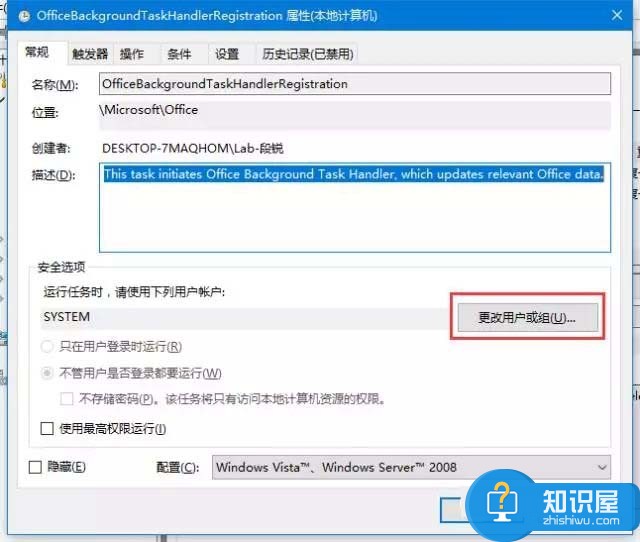
六、输入 “SYSTEM”,点击确定,如下图所示。
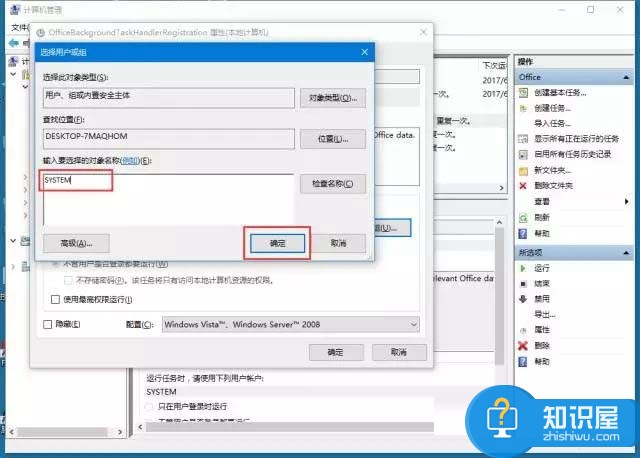
七、再次点击“确定”,然后关闭“计算机管理”窗口。
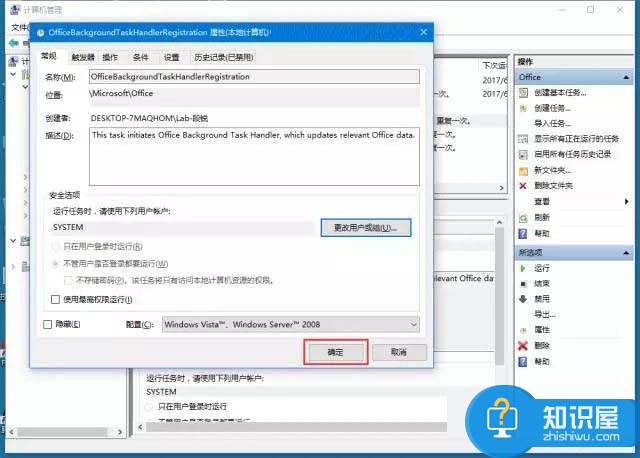
这下就大功告成了!已经成功将每小时的闪现弹窗,改为在后台默默运行,不再弹窗。我们再也不会被这个垃圾 Office 弹窗影响使用了 。
以上就是为您介绍的Win10持续闪现窗口现象的解决办法,有兴趣的朋友可以试试以上方法,这些方法简单容易上手,希望对解决大家的问题有一定的帮助。
知识阅读
软件推荐
更多 >-
1
 一寸照片的尺寸是多少像素?一寸照片规格排版教程
一寸照片的尺寸是多少像素?一寸照片规格排版教程2016-05-30
-
2
新浪秒拍视频怎么下载?秒拍视频下载的方法教程
-
3
监控怎么安装?网络监控摄像头安装图文教程
-
4
电脑待机时间怎么设置 电脑没多久就进入待机状态
-
5
农行网银K宝密码忘了怎么办?农行网银K宝密码忘了的解决方法
-
6
手机淘宝怎么修改评价 手机淘宝修改评价方法
-
7
支付宝钱包、微信和手机QQ红包怎么用?为手机充话费、淘宝购物、买电影票
-
8
不认识的字怎么查,教你怎样查不认识的字
-
9
如何用QQ音乐下载歌到内存卡里面
-
10
2015年度哪款浏览器好用? 2015年上半年浏览器评测排行榜!